win10系统怎么查看电脑配置,查看电脑配置方法
1、第一步在win10系统任务栏搜索框中输入“命令提示符”,找到之后,右键以管理员身份运行,如下图所示:
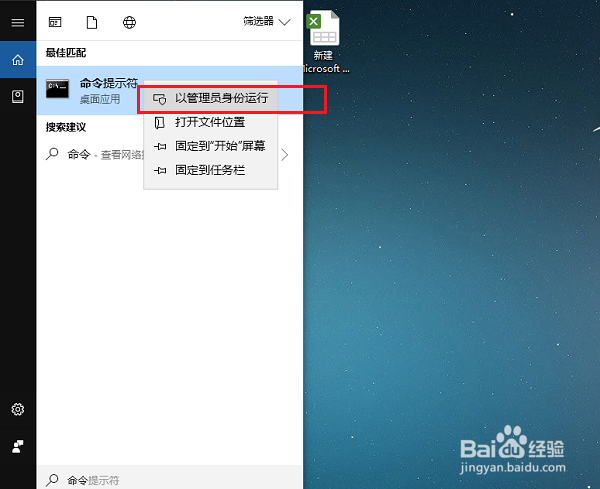
2、第二步进去之后,输入systeminfo命令,按回车键可以看到电脑的配置信息,系统型号,类型,制造商,物理内存,虚拟内存,处理器等,如下图所示:
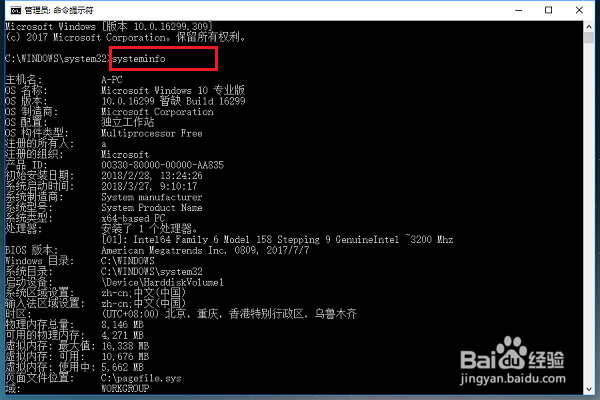
1、第一步在win10系统上按win+R键打开运行,输入“dxdiag”,点击确定,如下图所示:
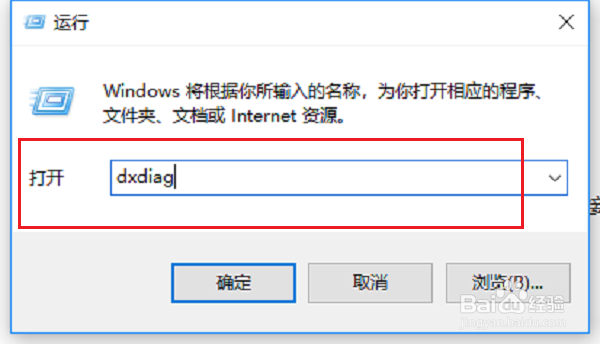
2、第二步进去DirectX诊断工具之后,在系统界面,可以看到当前电脑的基本配置信息,如下图所示:
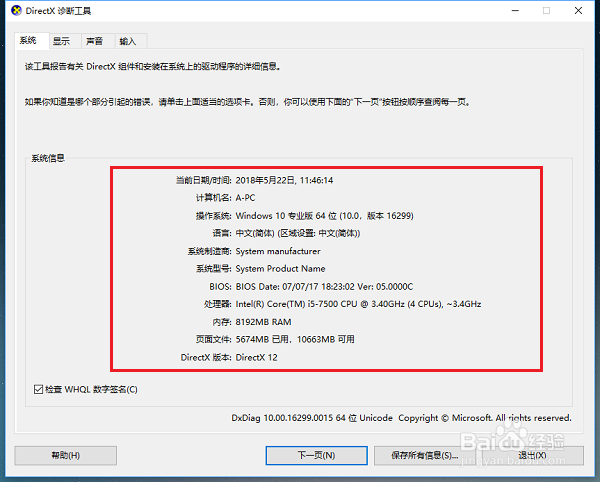
3、第三步点击显示,可以看到设备和驱动程序的信息,如下图所示:
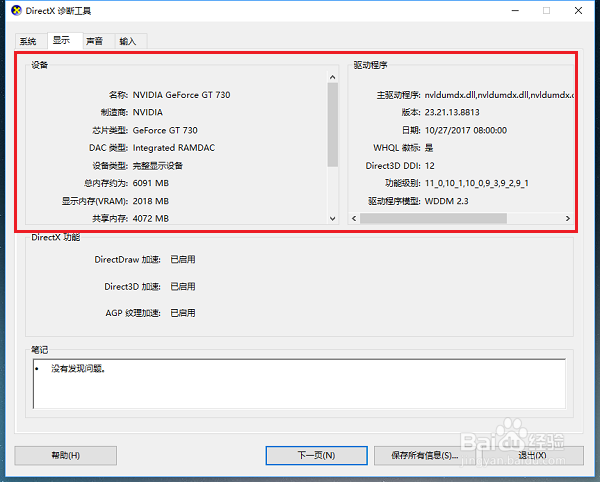
1、第一步在win10系统上,鼠标右键桌面的此电脑,选择属性,如下图所示:
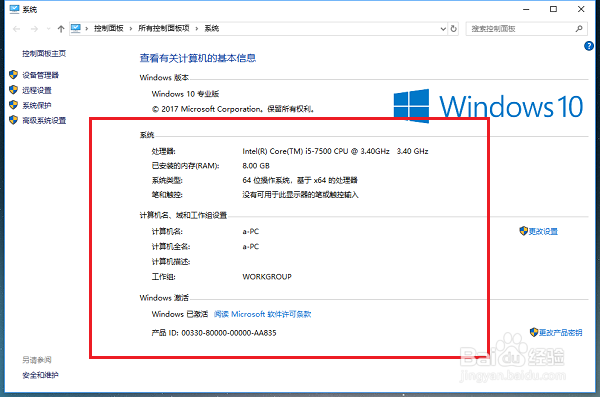
1、第一步如果我们想查看电脑详细的配置信息的话,可以使用第三方工具进行查看,百度搜索下载安装之后,可以看到电脑硬件,处理器,显卡,内存,硬盘,显示器等信息,如下图所示:
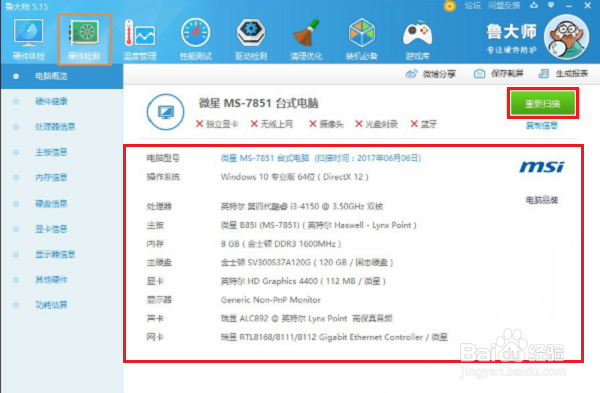
声明:本网站引用、摘录或转载内容仅供网站访问者交流或参考,不代表本站立场,如存在版权或非法内容,请联系站长删除,联系邮箱:site.kefu@qq.com。
阅读量:45
阅读量:80
阅读量:43
阅读量:59
阅读量:51